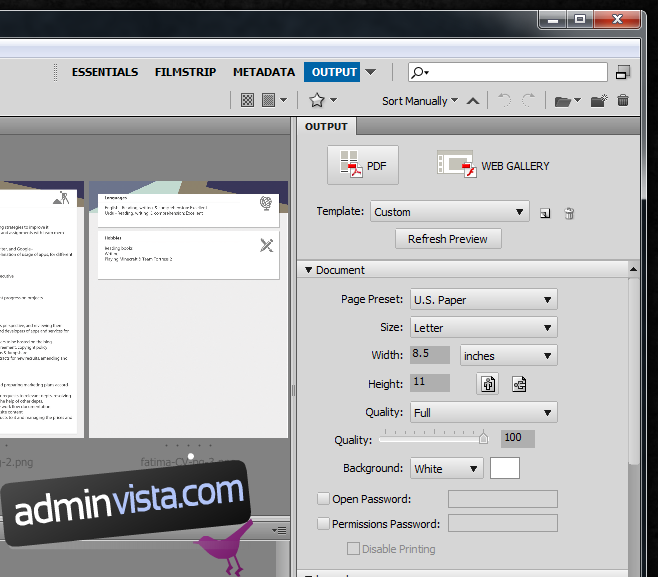I tidigare versioner av Photoshop var det en mycket enkel process att kombinera bilder till ett enda PDF-dokument. Under alternativet Arkiv>Automatisera>PDF-presentation kan du enkelt välja dina bilder och få en PDF redo på bara några sekunder. Det var verkligen lätt att använda men av någon anledning har nyare versioner av programvaran inte längre det här alternativet. Även om det här alternativet inte längre är tillgängligt kan du fortfarande använda Photoshops senare versioner för att kombinera flera bilder till en enda PDF-fil. Här är hur.
Steg 1: Öppna Photoshop och starta bryggan. Bryggan är en komponent som följer med Photoshop och om du använde standardinstallationsinställningarna kommer den att ha installerats. Om du använde anpassade inställningar och utelämnade den här komponenten måste du installera den först.

Så här ser det ut när det öppnas. Den öppnas i ett separat fönster.
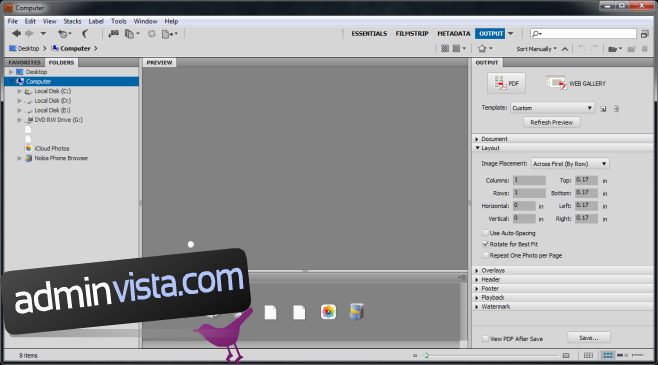
Steg 2: Välj mappen med bilderna du vill kombinera till en enda PDF-fil. Till höger bör du se två flikar; Favoriter och mapp. Om du inte ser dem, gå till Windows-menyn i Bridge och välj fönstret Mappar. Navigera till mappen med bilderna du vill kombinera och förvandla till en PDF.
Steg 3: När en mapp är vald visas alla filer i den som miniatyrer i innehållsrutan. Välj en fil för att förhandsgranska den. Dra och släpp filerna över varandra för att placera dem i rätt ordning för PDF-filen.
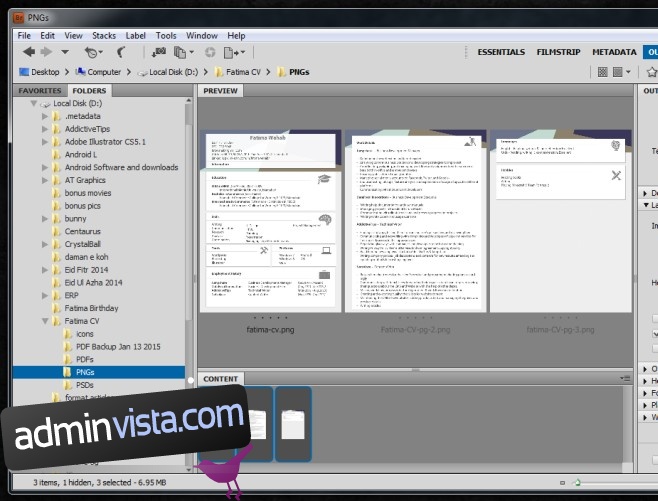
Steg 4: Välj layout för din PDF-fil från den högra panelen. Under dokument kan du välja pappersstorlek och bakgrundsfärg om du har att göra med genomskinliga bilder. Det är också här du justerar utskriftskvaliteten och ställer in ett lösenord för att öppna filen. Du kan justera bildernas position från rullgardinsmenyn Layout. De andra alternativen kan ignoreras om du vill. Klicka på Spara längst ned och allt är klart.